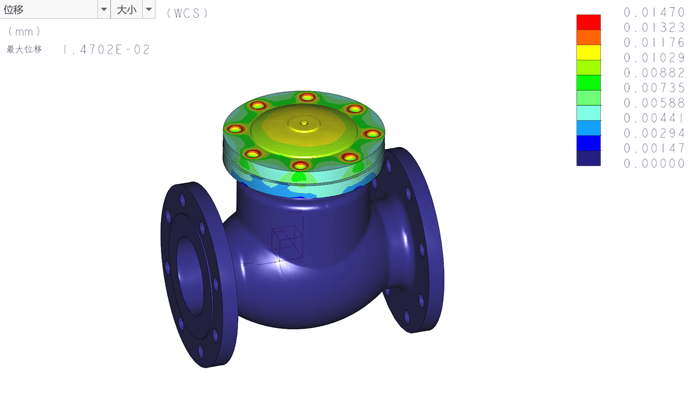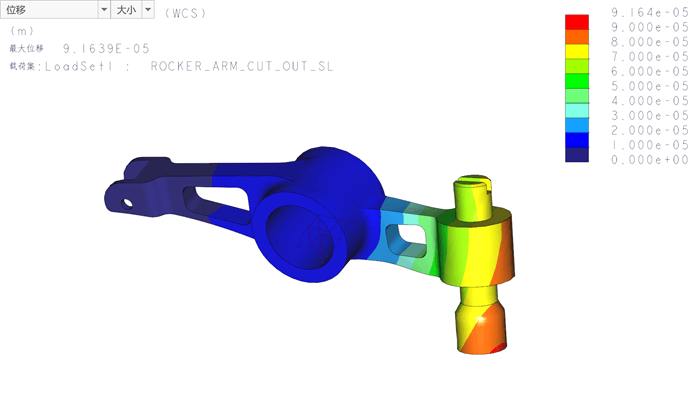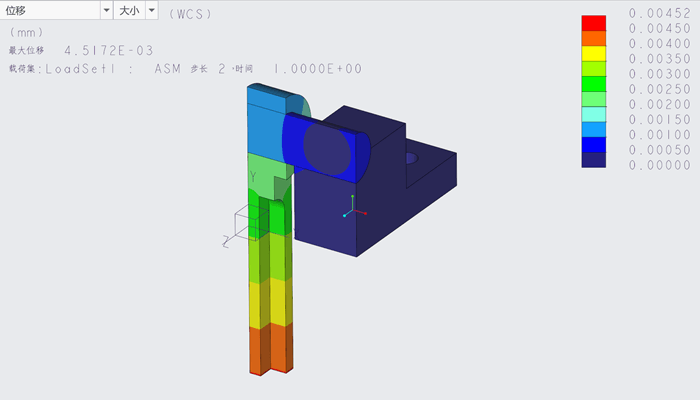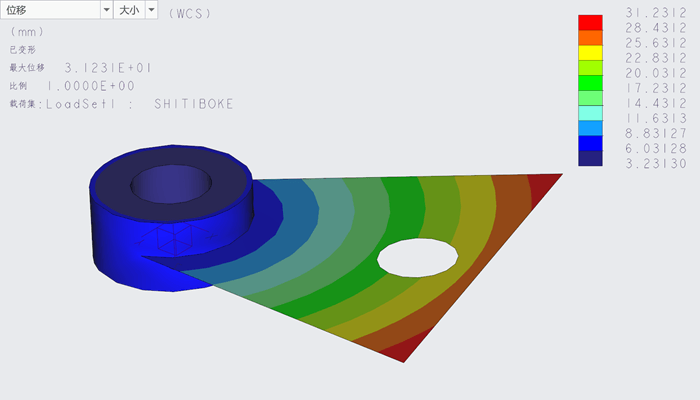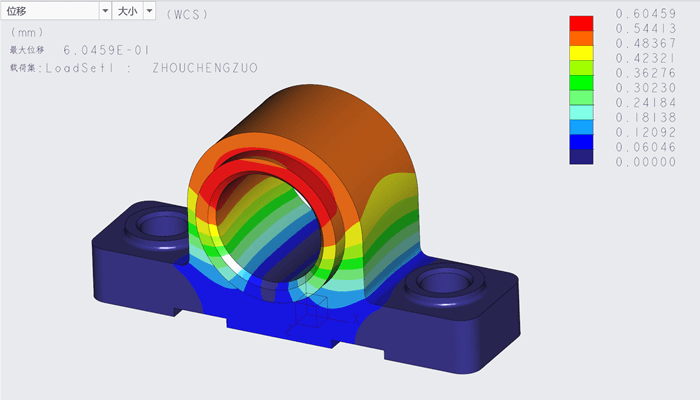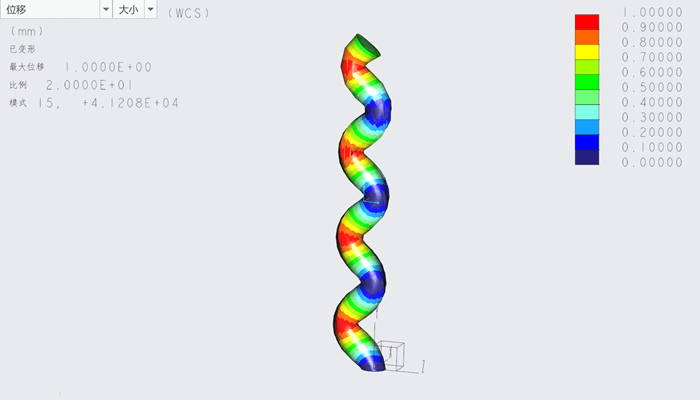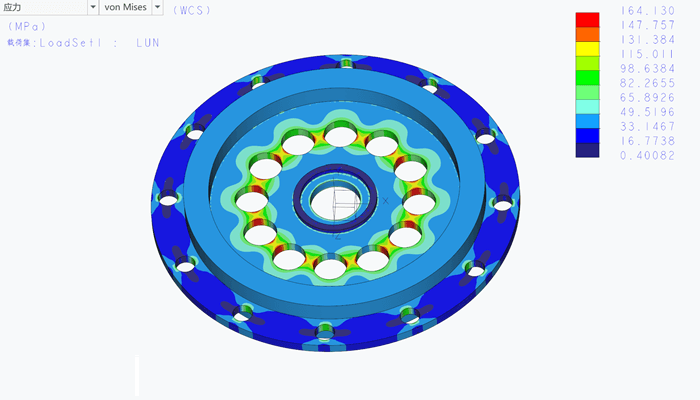文章末尾下载模型
方法:
1.打开模型。
2.点击【应用程序】-【Simulate】,如下图所示。

3.点击“材料”,弹出如下图所示的窗口,在Legacy-Materials文件夹下找到steel材料,点击确定。

4.点击“材料分配”按钮,零件的材料设置为STEEL,如下图所示。

5.点击“精细模型”-“划分曲面”。

要分割的曲面选择下图所示的面,然后在下图所示的面上绘制草绘。

点击勾号完成。

6.再次点击“精细模型”-“划分曲面”。要分割的曲面选择下图所示的面,然后在下图所示的面上绘制草绘。

点击勾号完成。

7.点击“位移”按钮,设置边界条件,在下图所示的面上固定所有平移自由度。
此处为隐藏的内容
注册登录后,方可查看
登录